存钱罐模型如图31.2所示。
Step1.新建一个零件模型文件,进入建模环境。
Step2.创建图31.3所示的曲面-旋转1。选择下拉菜单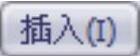
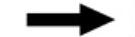
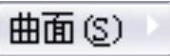
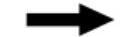
 命令,系统弹出“曲面-旋转”对话框;选取前视基准面为草图基准面,在草绘环境中绘制图31.4所示的草图1;采用草图中绘制的中心线为旋转轴,在
命令,系统弹出“曲面-旋转”对话框;选取前视基准面为草图基准面,在草绘环境中绘制图31.4所示的草图1;采用草图中绘制的中心线为旋转轴,在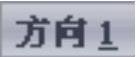 区域
区域 后的下拉列表中选择
后的下拉列表中选择 选项,在
选项,在 后的文本框中输入角度值360.0;单击
后的文本框中输入角度值360.0;单击 按钮,完成曲面-旋转1的创建。
按钮,完成曲面-旋转1的创建。
Step3.创建图31.5所示的曲面-旋转2。选择下拉菜单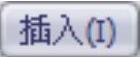
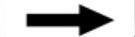
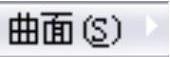
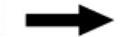
 命令;选取前视基准面作为草图基准面,绘制图31.6所示的草图2(及中心线);在
命令;选取前视基准面作为草图基准面,绘制图31.6所示的草图2(及中心线);在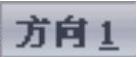 区域
区域 后的下拉列表中选择
后的下拉列表中选择 选项;在
选项;在 后的文本框中输入角度值360.0,单击
后的文本框中输入角度值360.0,单击 按钮,完成曲面-旋转2的创建。
按钮,完成曲面-旋转2的创建。
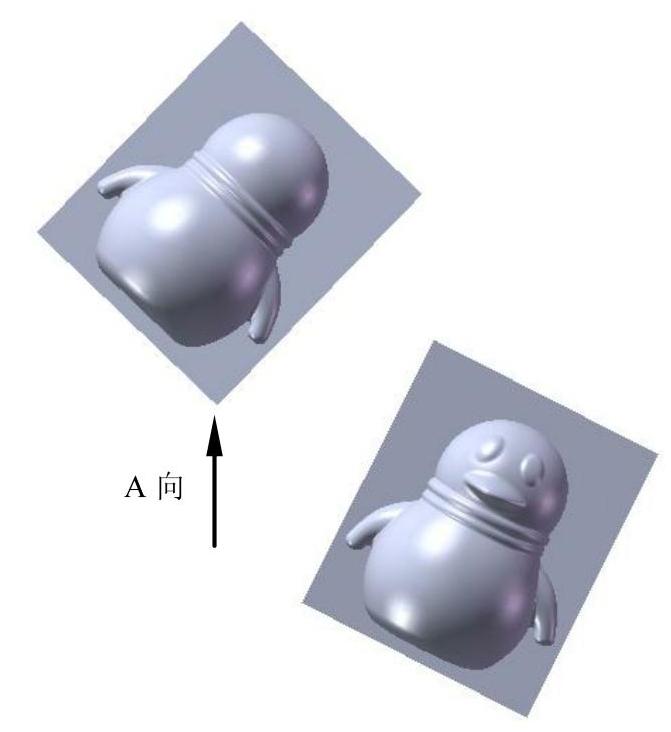
图31.2 存钱罐模型

图31.3 曲面-旋转1
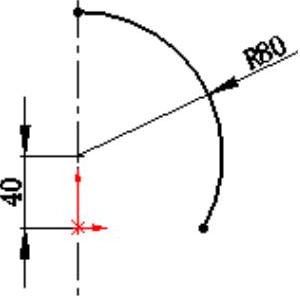
图31.4 草图1
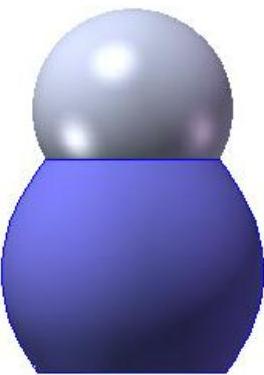
图31.5 曲面-旋转2
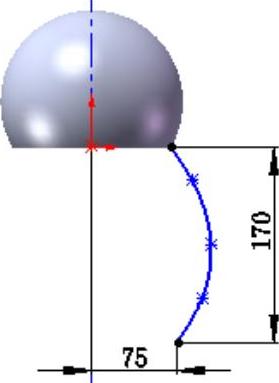
图31.6 草图2
Step4.创建图31.7所示的曲面-基准面1。选择下拉菜单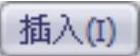
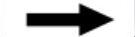
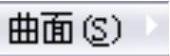
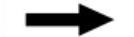
 命令,系统弹出“平面”对话框,选取图31.8所示的边线为要填充的平面区域;在“平面”对话框中单击
命令,系统弹出“平面”对话框,选取图31.8所示的边线为要填充的平面区域;在“平面”对话框中单击 按钮,完成曲面-基准面1的创建。
按钮,完成曲面-基准面1的创建。
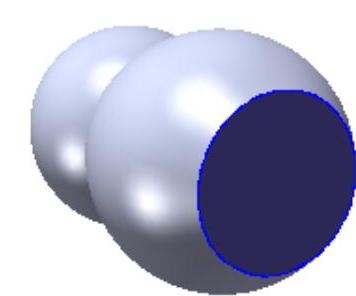
图31.7 曲面-基准面1
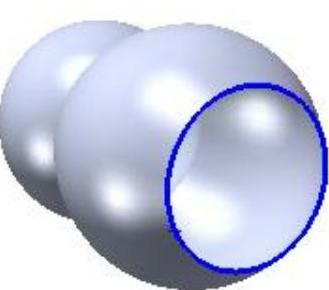
图31.8 选取边线
Step5.创建图31.9所示的曲面-缝合1。选择下拉菜单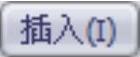
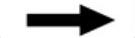
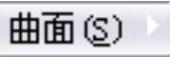
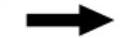
 命令,系统弹出“缝合曲面”对话框;在设计树中选取曲面-旋转1、曲面-旋转2和曲面-基准面1为缝合对象;单击对话框中的
命令,系统弹出“缝合曲面”对话框;在设计树中选取曲面-旋转1、曲面-旋转2和曲面-基准面1为缝合对象;单击对话框中的 按钮,完成曲面-缝合1的创建。
按钮,完成曲面-缝合1的创建。
Step6.创建图31.10b所示的圆角1。选择下拉菜单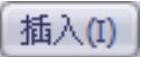
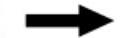
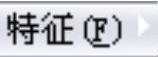
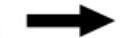
 命令,系统弹出“圆角”对话框;选择图31.10a所示的边线为倒圆角对象;在
命令,系统弹出“圆角”对话框;选择图31.10a所示的边线为倒圆角对象;在 后的文本框中输入数值35.0;单击对话框中的
后的文本框中输入数值35.0;单击对话框中的 按钮,完成圆角1的创建。
按钮,完成圆角1的创建。
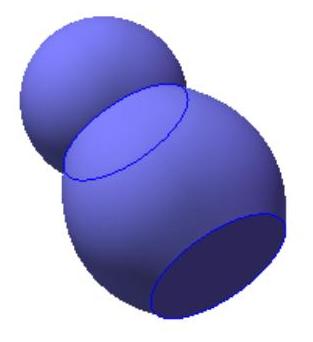
图31.9 曲面-缝合1
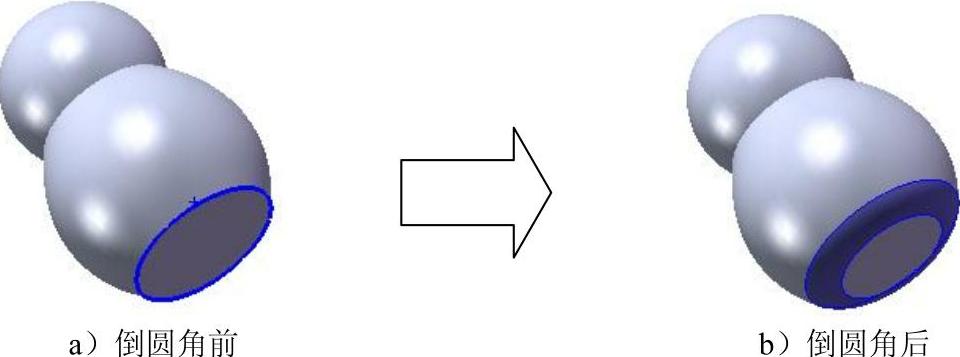
图31.10 圆角1
Step7.创建图31.11b所示的圆角2。选取图31.11a所示的边线为要倒圆角的对象,圆角半径值为20。
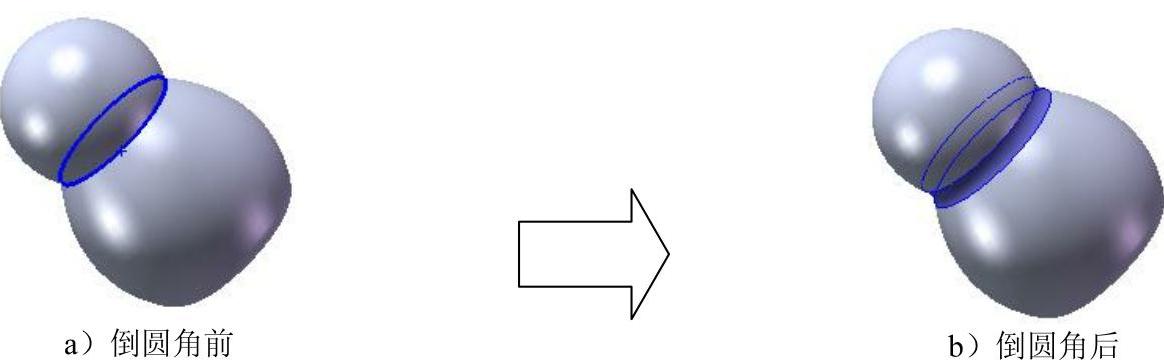
图31.11 圆角2
Step8.创建图31.12所示的基准轴1。选择下拉菜单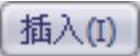
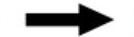
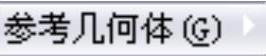
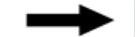
 命令,系统弹出“基准轴”对话框;选取前视基准面和右视基准面为基准轴的参考实体;单击对话框中的
命令,系统弹出“基准轴”对话框;选取前视基准面和右视基准面为基准轴的参考实体;单击对话框中的 按钮,完成基准轴1的创建。
按钮,完成基准轴1的创建。
Step9.创建图31.13所示的基准面1。选择下拉菜单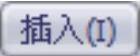
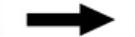

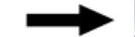
 命令,系统弹出“基准面”对话框(注:具体参数和操作参见随书光盘)。
命令,系统弹出“基准面”对话框(注:具体参数和操作参见随书光盘)。
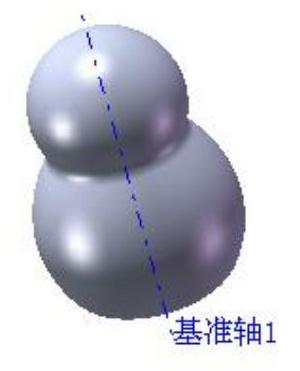
图31.12 基准轴1
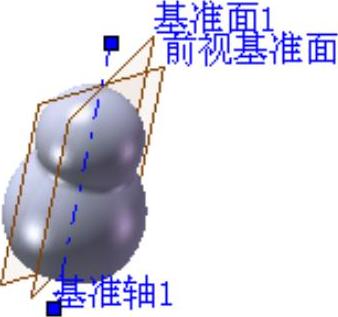
图31.13 基准面1
Step10.创建图31.14所示的草图3。选择下拉菜单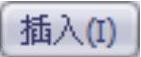
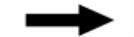
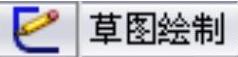 命令;选取基准面1为草图基准面;在草绘环境中绘制图31.14所示的草图3(使用“分割实体”命令在草图中创建两个分割点);选择下拉菜单
命令;选取基准面1为草图基准面;在草绘环境中绘制图31.14所示的草图3(使用“分割实体”命令在草图中创建两个分割点);选择下拉菜单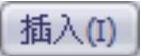

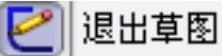 命令,完成草图3的创建。
命令,完成草图3的创建。
Step11.创建图31.15所示的分割线1。选择下拉菜单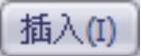
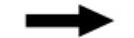
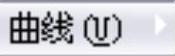
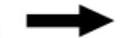
 命令,系统弹出“分割线”对话框;在“分割线”对话框的
命令,系统弹出“分割线”对话框;在“分割线”对话框的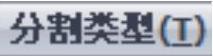 区域中选中
区域中选中 单选项;在设计树中选取草图3为分割工具;选取图31.16所示的模型表面为要分割的面;选中
单选项;在设计树中选取草图3为分割工具;选取图31.16所示的模型表面为要分割的面;选中 和
和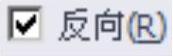 复选框;单击
复选框;单击 按钮,完成分割线1的创建。
按钮,完成分割线1的创建。
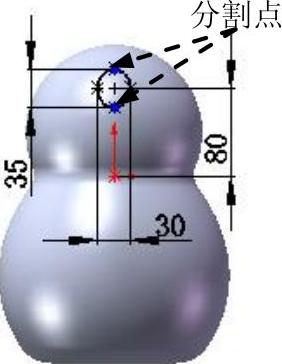
图31.14 草图3

图31.15 分割线1

图31.16 要分割的面
Step12.创建图31.17所示的删除面1。选择下拉菜单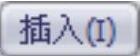
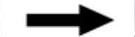
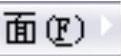

 命令,系统弹出“删除面”对话框;选取图31.18所示的面为要删除的面;在“删除面”对话框的
命令,系统弹出“删除面”对话框;选取图31.18所示的面为要删除的面;在“删除面”对话框的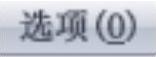 区域中选中
区域中选中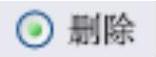 单选项;单击对话框中的
单选项;单击对话框中的 按钮,完成删除面1的创建。
按钮,完成删除面1的创建。

图31.17 删除面1

图31.18 定义要删除的面
Step13.创建图31.19所示的基准面2。选择下拉菜单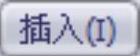
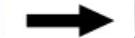
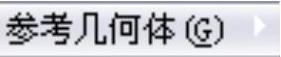
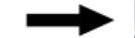
 命令,系统弹出“基准面”对话框(注:具体参数和操作参见随书光盘)。
命令,系统弹出“基准面”对话框(注:具体参数和操作参见随书光盘)。
Step14.创建图31.20所示的草图4。选择下拉菜单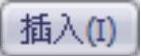
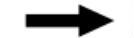
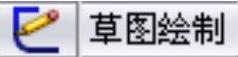 命令;选取基准面2为草图基准面;在草绘环境中绘制图31.20所示的草图4;选择下拉菜单
命令;选取基准面2为草图基准面;在草绘环境中绘制图31.20所示的草图4;选择下拉菜单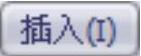
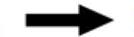
 命令,完成草图4的创建。
命令,完成草图4的创建。
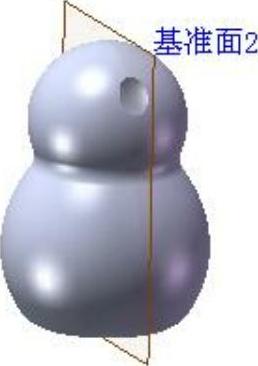
图31.19 基准面2
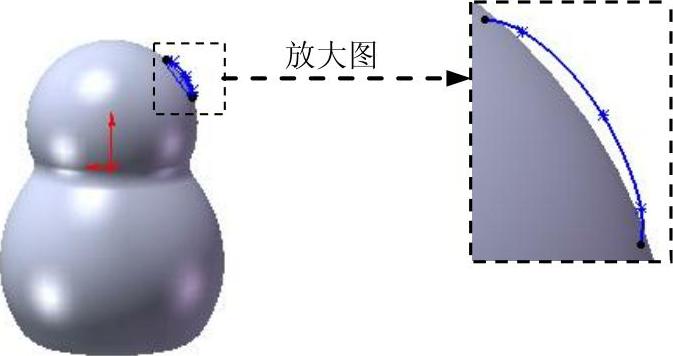
图31.20 草图4
Step15.创建图31.21所示的曲面-放样1。选择下拉菜单
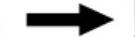
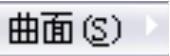
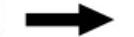
 命令,系统弹出“曲面-放样”对话框;依次选取图31.20所示的草图4和图31.22所示的边线1为曲面-放样1的轮廓;在
命令,系统弹出“曲面-放样”对话框;依次选取图31.20所示的草图4和图31.22所示的边线1为曲面-放样1的轮廓;在 下拉列表中选择
下拉列表中选择 选项,调整切线长度为2,其他参数采用系统默认设置值;单击对话框中的
选项,调整切线长度为2,其他参数采用系统默认设置值;单击对话框中的 按钮,完成曲面-放样1的创建。
按钮,完成曲面-放样1的创建。

图31.21 曲面-放样1
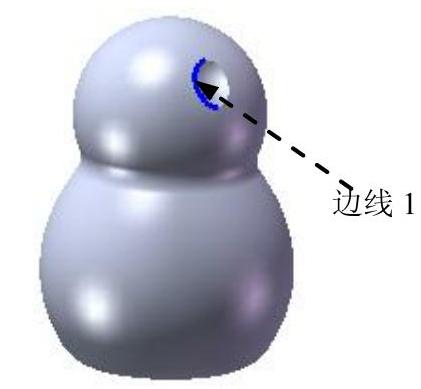
图31.22 边线1
Step16.创建图31.23所示的曲面-放样2。选择下拉菜单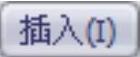
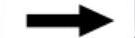
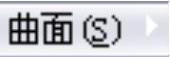
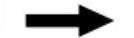
 命令,系统弹出“曲面-放样”对话框;依次选取图31.20所示的草图4和图31.24所示的边线2作为曲面-放样2的轮廓;在
命令,系统弹出“曲面-放样”对话框;依次选取图31.20所示的草图4和图31.24所示的边线2作为曲面-放样2的轮廓;在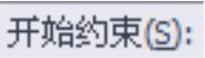 下拉列表中选择
下拉列表中选择 选项,调整切线长度为2,其他参数采用系统默认设置值;单击对话框中的
选项,调整切线长度为2,其他参数采用系统默认设置值;单击对话框中的 按钮,完成曲面-放样2的创建。
按钮,完成曲面-放样2的创建。
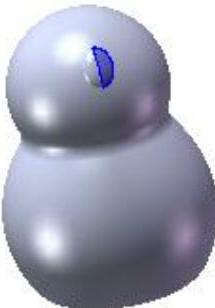
图31.23 曲面-放样2
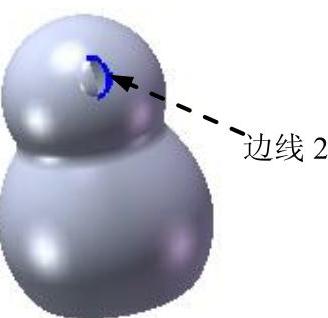
图31.24 边线2
Step17.创建图31.25b所示的镜像1。选择下拉菜单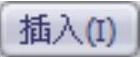
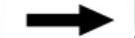

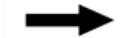
 命令;选取右视基准面为镜像基准面;在设计树中选择曲面-放样1和曲面-放样2作为镜像1的对象;单击对话框中的
命令;选取右视基准面为镜像基准面;在设计树中选择曲面-放样1和曲面-放样2作为镜像1的对象;单击对话框中的 按钮,完成镜像1的创建。
按钮,完成镜像1的创建。
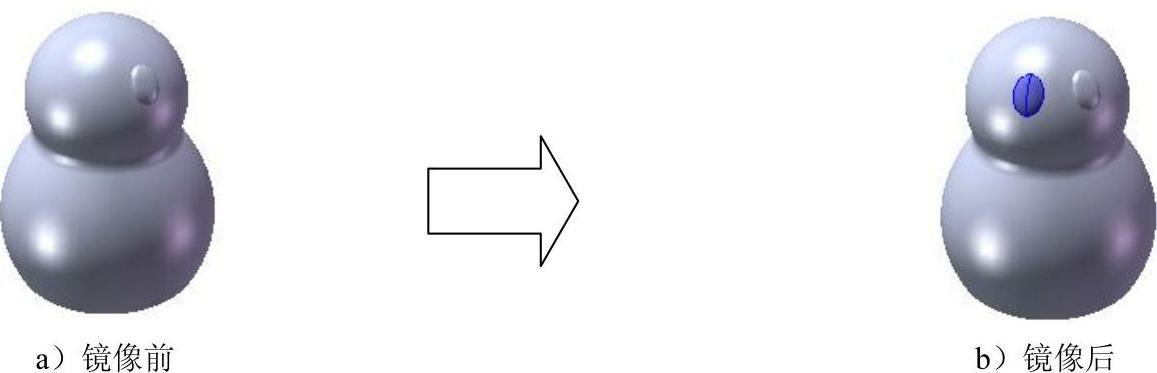
图31.25 镜像1
Step18.创建图31.26所示的曲面-缝合2。选择下拉菜单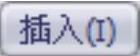
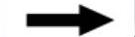
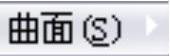
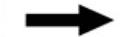
 命令,系统弹出“缝合曲面”对话框;在设计树中选取曲面-放样1和曲面-放样2为缝合对象;单击
命令,系统弹出“缝合曲面”对话框;在设计树中选取曲面-放样1和曲面-放样2为缝合对象;单击 按钮,完成曲面-缝合2的创建。
按钮,完成曲面-缝合2的创建。
Step19.创建图31.27所示的曲面-缝合3。选择下拉菜单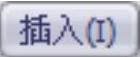
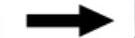
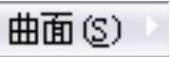
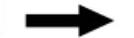
 命令,系统弹出“缝合曲面”对话框;在设计树中选取删除面1和曲面-缝合2为缝合对象;单击
命令,系统弹出“缝合曲面”对话框;在设计树中选取删除面1和曲面-缝合2为缝合对象;单击 按钮,完成曲面-缝合3的创建。
按钮,完成曲面-缝合3的创建。

图31.26 曲面-缝合2

图31.27 曲面-缝合3
Step20.创建图31.28所示的曲面-缝合4。选择下拉菜单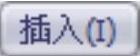
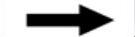
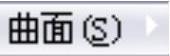
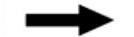
 命令,系统弹出“缝合曲面”对话框;选取镜像1中的两个曲面为缝合对象;单击
命令,系统弹出“缝合曲面”对话框;选取镜像1中的两个曲面为缝合对象;单击 按钮,完成曲面-缝合4的创建。
按钮,完成曲面-缝合4的创建。
Step21.创建曲面-剪裁1。选择下拉菜单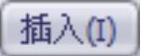
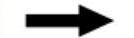
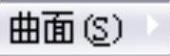
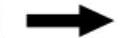
 命令,系统弹出“剪裁曲面”对话框;采用系统默认的剪裁类型;选取曲面-缝合4为剪裁工具;选取图31.29所示的曲面为保留部分;其他参数采用系统默认的设置值,单击
命令,系统弹出“剪裁曲面”对话框;采用系统默认的剪裁类型;选取曲面-缝合4为剪裁工具;选取图31.29所示的曲面为保留部分;其他参数采用系统默认的设置值,单击 按钮,完成曲面-剪裁1的创建。
按钮,完成曲面-剪裁1的创建。

图31.28 曲面-缝合4

图31.29 保留部分
Step22.创建图31.30所示的曲面-缝合5。选择下拉菜单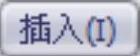
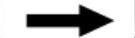
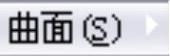
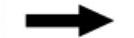
 命令,系统弹出“缝合曲面”对话框;在设计树中选取曲面-缝合4和曲面-剪裁1为缝合对象;单击
命令,系统弹出“缝合曲面”对话框;在设计树中选取曲面-缝合4和曲面-剪裁1为缝合对象;单击 按钮,完成曲面-缝合5的创建。
按钮,完成曲面-缝合5的创建。
Step23.创建图31.31所示的草图5。选择下拉菜单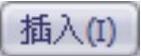
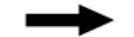
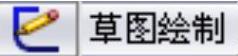 命令;选取前视基准面为草图基准面;在草绘环境中绘制图31.31所示的草图5;选择下拉菜单
命令;选取前视基准面为草图基准面;在草绘环境中绘制图31.31所示的草图5;选择下拉菜单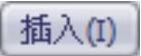
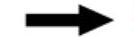
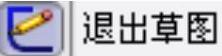 命令,完成草图5的创建。
命令,完成草图5的创建。

图31.30 曲面-缝合5
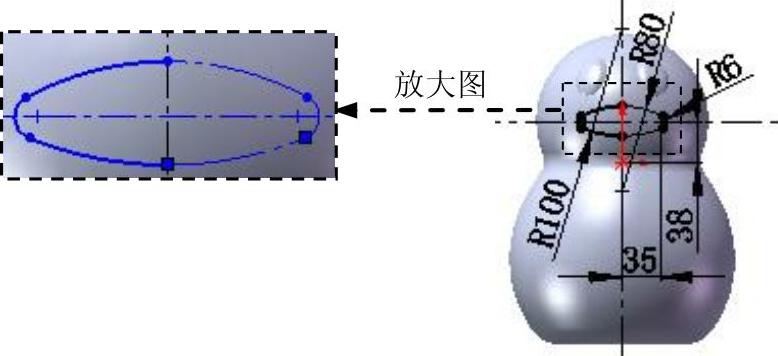
图31.31 草图5
Step24.创建图31.32所示的投影曲线1。选择下拉菜单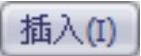
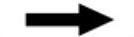
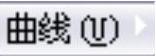
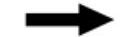
 命令;选取投影类型为
命令;选取投影类型为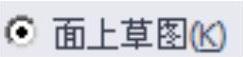 ;选择草图5作为要投影的草图,选择图31.33所示的面作为投影面,采用系统默认的投影方向;单击对话框中的
;选择草图5作为要投影的草图,选择图31.33所示的面作为投影面,采用系统默认的投影方向;单击对话框中的 按钮,完成投影曲线1的创建。
按钮,完成投影曲线1的创建。

图31.32 投影曲线1

图31.33 投影面
Step25.创建图31.34所示的草图6。选择下拉菜单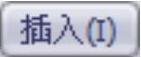
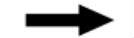
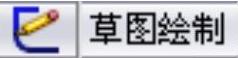 命令;选取前视基准面为草图基准面;在草绘环境中绘制图31.34所示的草图(草绘时使用“转换实体引用”命令引用草图5中椭圆的构造线部分);选择下拉菜单
命令;选取前视基准面为草图基准面;在草绘环境中绘制图31.34所示的草图(草绘时使用“转换实体引用”命令引用草图5中椭圆的构造线部分);选择下拉菜单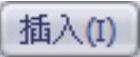
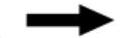
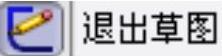 命令,完成草图6的创建。
命令,完成草图6的创建。
Step26.创建图31.35所示的投影曲线2。选择下拉菜单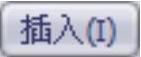
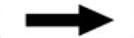
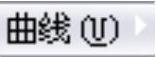
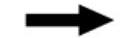
 命令;选取投影类型为
命令;选取投影类型为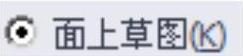 ;选择草图6作为要投影的草图,选择图31.36所示的面作为投影面,采用系统默认的投影方向;单击对话框中的
;选择草图6作为要投影的草图,选择图31.36所示的面作为投影面,采用系统默认的投影方向;单击对话框中的 按钮,完成投影曲线2的创建。
按钮,完成投影曲线2的创建。
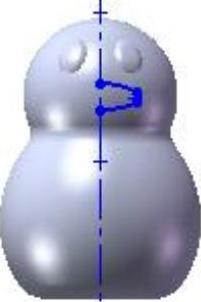
图31.34 草图6
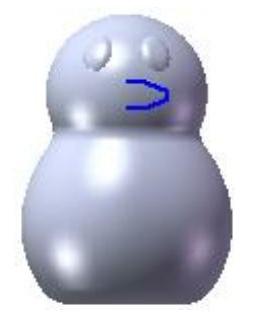
图31.35 投影曲线2

图31.36 投影面
Step27.创建图31.37所示的草图7。选择下拉菜单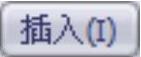
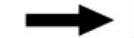
 命令;选取右视基准面为草图基准面;在草绘环境中绘制图31.37所示的草图7;选择下拉菜单
命令;选取右视基准面为草图基准面;在草绘环境中绘制图31.37所示的草图7;选择下拉菜单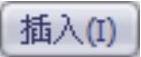
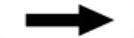
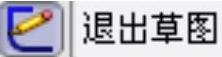 命令,完成草图7的创建。
命令,完成草图7的创建。
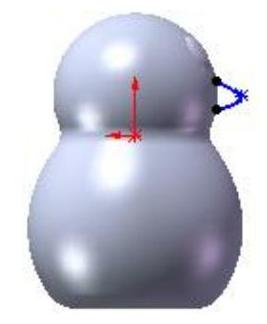 (www.daowen.com)
(www.daowen.com)
图31.37 草图7
Step28.创建图31.38所示的曲面-放样3。选择下拉菜单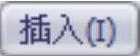
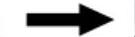
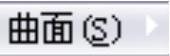
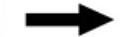
 命令,系统弹出“曲面-放样”对话框;依次选取草图7和投影曲线1为曲面-放样3的轮廓;在
命令,系统弹出“曲面-放样”对话框;依次选取草图7和投影曲线1为曲面-放样3的轮廓;在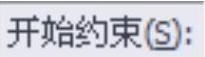 下拉列表中选择
下拉列表中选择 选项,调整切线长度为1,其他参数采用系统默认设置值;单击对话框中的
选项,调整切线长度为1,其他参数采用系统默认设置值;单击对话框中的 按钮,完成曲面-放样3的创建。
按钮,完成曲面-放样3的创建。
Step29.创建图31.39所示的曲面-放样4。选择下拉菜单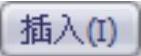
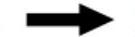
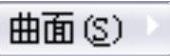
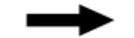
 命令,系统弹出“曲面-放样”对话框,依次选取草图7和投影曲线2作为曲面-放样4的轮廓,在
命令,系统弹出“曲面-放样”对话框,依次选取草图7和投影曲线2作为曲面-放样4的轮廓,在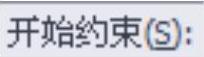 下拉列表中选择
下拉列表中选择 选项,调整切线长度为1,其他参数采用系统默认设置值,单击对话框中的
选项,调整切线长度为1,其他参数采用系统默认设置值,单击对话框中的 按钮,完成曲面-放样4的创建。
按钮,完成曲面-放样4的创建。

图31.38 曲面-放样3

图31.39 曲面-放样4
Step30.创建图31.40所示的曲面-缝合6。选择下拉菜单
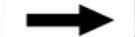
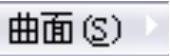
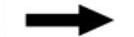
 命令,系统弹出“缝合曲面”对话框;在设计树中选取曲面-放样3、曲面-放样4为缝合对象;单击
命令,系统弹出“缝合曲面”对话框;在设计树中选取曲面-放样3、曲面-放样4为缝合对象;单击 按钮,完成曲面-缝合6的创建。
按钮,完成曲面-缝合6的创建。
Step31.创建曲面-剪裁2。选择下拉菜单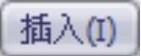
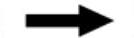
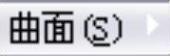
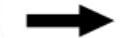
 命令,系统弹出“剪裁曲面”对话框;在
命令,系统弹出“剪裁曲面”对话框;在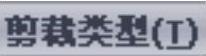 区域中选中
区域中选中 单选项;选取曲面-缝合6和曲面-缝合5为要剪裁的曲面特征;选中
单选项;选取曲面-缝合6和曲面-缝合5为要剪裁的曲面特征;选中 单选项,然后选取图31.41所示的两个曲面为要保留的部分;其他参数采用系统默认的设置值,单击对话框中的
单选项,然后选取图31.41所示的两个曲面为要保留的部分;其他参数采用系统默认的设置值,单击对话框中的 按钮,完成曲面-剪裁2的创建。
按钮,完成曲面-剪裁2的创建。

图31.40 曲面-缝合6

图31.41 保留部分
Step32.创建图31.42所示的曲面-旋转3。选择下拉菜单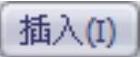
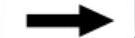
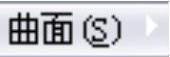
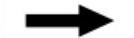
 命令,选取前视基准面为草图基准面,绘制图31.43所示的草图8(及中心线);在
命令,选取前视基准面为草图基准面,绘制图31.43所示的草图8(及中心线);在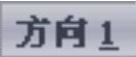 区域
区域 后的下拉列表中选择
后的下拉列表中选择 选项;在
选项;在 后的文本框中输入角度值360.0,单击
后的文本框中输入角度值360.0,单击 按钮,完成曲面-旋转3的创建。
按钮,完成曲面-旋转3的创建。

图31.42 曲面-旋转3
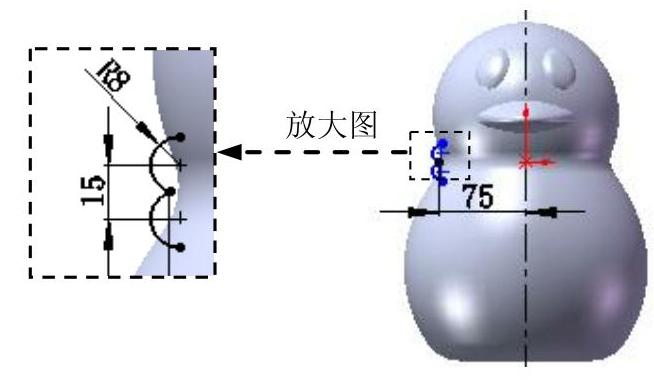
图31.43 草图8
Step33.创建曲面-剪裁3。选择下拉菜单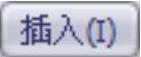
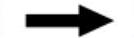
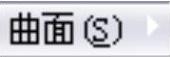
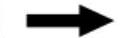
 命令,系统弹出“剪裁曲面”对话框;在
命令,系统弹出“剪裁曲面”对话框;在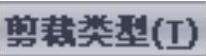 区域中选中
区域中选中 单选项;选取曲面-旋转3和曲面-剪裁2为剪裁曲面;选取图31.44所示的曲面为保留部分;其他参数采用系统默认的设置值,单击对话框中的
单选项;选取曲面-旋转3和曲面-剪裁2为剪裁曲面;选取图31.44所示的曲面为保留部分;其他参数采用系统默认的设置值,单击对话框中的 按钮,完成曲面-剪裁3的创建。
按钮,完成曲面-剪裁3的创建。
Step34.创建图31.45所示的草图9。选择下拉菜单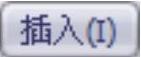
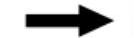
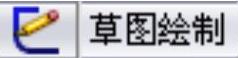 命令,选取右视基准面为草图基准面,在草绘环境中绘制图31.45所示的草图9,选择下拉菜单
命令,选取右视基准面为草图基准面,在草绘环境中绘制图31.45所示的草图9,选择下拉菜单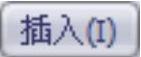
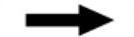
 命令,完成草图9的创建。
命令,完成草图9的创建。

图31.44 保留部分

图31.45 草图9
Step35.创建图31.46所示的投影曲线3。选择下拉菜单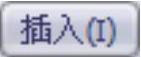
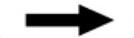
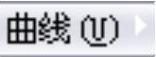
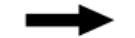
 命令;选取投影类型为
命令;选取投影类型为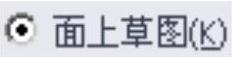 ;选择草图9作为要投影的草图,选择图31.47所示的面作为投影面,采用系统默认的投影方向;单击对话框中的
;选择草图9作为要投影的草图,选择图31.47所示的面作为投影面,采用系统默认的投影方向;单击对话框中的 按钮,完成投影曲线3的创建。
按钮,完成投影曲线3的创建。
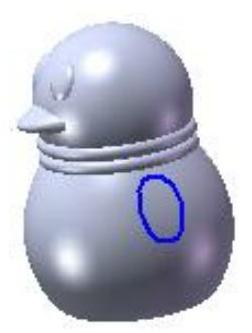
图31.46 投影曲线3

图31.47 投影面
Step36.创建图31.48所示的草图10。选择下拉菜单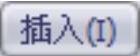
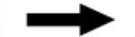
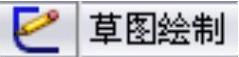 命令,选取前视基准面为草图基准面,绘制图31.48所示的草图10。
命令,选取前视基准面为草图基准面,绘制图31.48所示的草图10。
Step37.创建图31.49所示的草图11。选择下拉菜单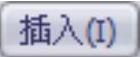
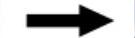
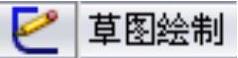 命令,选取前视基准面为草图基准面,绘制图31.49所示的草图11。
命令,选取前视基准面为草图基准面,绘制图31.49所示的草图11。
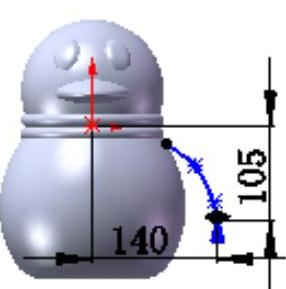
图31.48 草图10
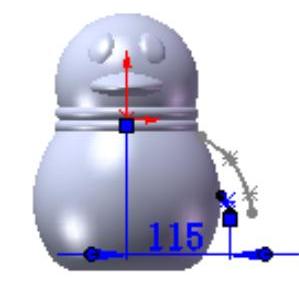
图31.49 草图11
Step38.创建图31.50所示的基准面3。选择下拉菜单
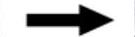

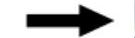
 命令,系统弹出“基准面”对话框;选取上视基准面和草图10的端点作为参考实体;单击对话框中的
命令,系统弹出“基准面”对话框;选取上视基准面和草图10的端点作为参考实体;单击对话框中的 按钮,完成基准面3的创建。
按钮,完成基准面3的创建。
Step39.创建图31.51所示的草图12。选择下拉菜单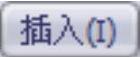
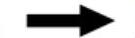
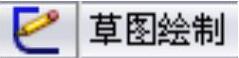 命令,选取基准面3为草图基准面,绘制图31.51所示的草图12(约束绘制的圆重合于草图10、11的端点)。
命令,选取基准面3为草图基准面,绘制图31.51所示的草图12(约束绘制的圆重合于草图10、11的端点)。

图31.50 基准面3

图31.51 草图12
Step40.创建图31.52所示的曲面-放样5。选择下拉菜单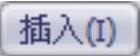
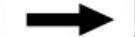
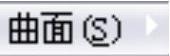
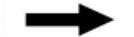
 命令,系统弹出“曲面-放样”对话框;依次选取草图12和投影曲线3作为曲面-放样5的轮廓;选取草图10和草图11为引导线,其他参数采用默认设置值;单击对话框中的
命令,系统弹出“曲面-放样”对话框;依次选取草图12和投影曲线3作为曲面-放样5的轮廓;选取草图10和草图11为引导线,其他参数采用默认设置值;单击对话框中的 按钮,完成曲面-放样5的创建。
按钮,完成曲面-放样5的创建。
Step41.创建图31.53所示的镜像2。选择下拉菜单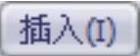
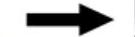

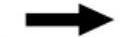
 命令;选取右视基准面为镜像基准面;选择曲面-放样5作为镜像2的实体;单击对话框中的
命令;选取右视基准面为镜像基准面;选择曲面-放样5作为镜像2的实体;单击对话框中的 按钮,完成镜像2的创建。
按钮,完成镜像2的创建。

图31.52 曲面-放样5

图31.53 镜像2
Step42.创建曲面-剪裁4。选择下拉菜单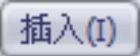
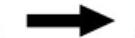
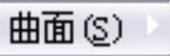
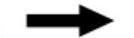
 命令,系统弹出“剪裁曲面”对话框;采用的剪裁类型为“标准”;选取曲面-放样5为剪裁工具;选取图31.54所示的曲面为保留部分;其他参数采用系统默认的设置值,单击对话框中的
命令,系统弹出“剪裁曲面”对话框;采用的剪裁类型为“标准”;选取曲面-放样5为剪裁工具;选取图31.54所示的曲面为保留部分;其他参数采用系统默认的设置值,单击对话框中的 按钮,完成曲面-剪裁4的创建。
按钮,完成曲面-剪裁4的创建。
Step43.创建曲面-剪裁5。选择下拉菜单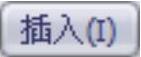
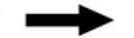
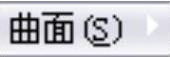
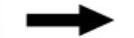
 命令,系统弹出“剪裁曲面”对话框;采用系统默认的剪裁类型;选取镜像2为剪裁工具;选取图31.55所示的曲面为保留部分;其他参数采用系统默认的设置值,单击对话框中的
命令,系统弹出“剪裁曲面”对话框;采用系统默认的剪裁类型;选取镜像2为剪裁工具;选取图31.55所示的曲面为保留部分;其他参数采用系统默认的设置值,单击对话框中的 按钮,完成曲面-剪裁5的创建。
按钮,完成曲面-剪裁5的创建。

图31.54 保留部分

图31.55 保留部分
Step44.创建图31.56所示的曲面-基准面2。选择下拉菜单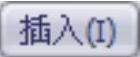
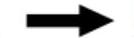
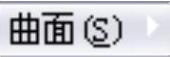
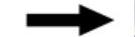
 命令;选取图31.57所示的边线,内部为要填充的平面区域;单击
命令;选取图31.57所示的边线,内部为要填充的平面区域;单击 按钮,完成曲面-基准面2的创建。
按钮,完成曲面-基准面2的创建。
Step45.创建图31.58所示的曲面-缝合7。选择下拉菜单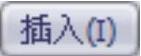
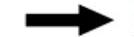
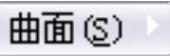
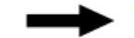
 命令;选取所有曲面为缝合对象,并选中
命令;选取所有曲面为缝合对象,并选中 复选框,单击
复选框,单击 按钮,完成曲面-缝合7的创建。
按钮,完成曲面-缝合7的创建。

图31.56 曲面-基准面2

图31.57 选取边线

图31.58 曲面-缝合7
Step46.创建图31.59b所示的圆角3。选取图31.59a所示的边线为要倒圆角的对象,圆角半径值为10.0。
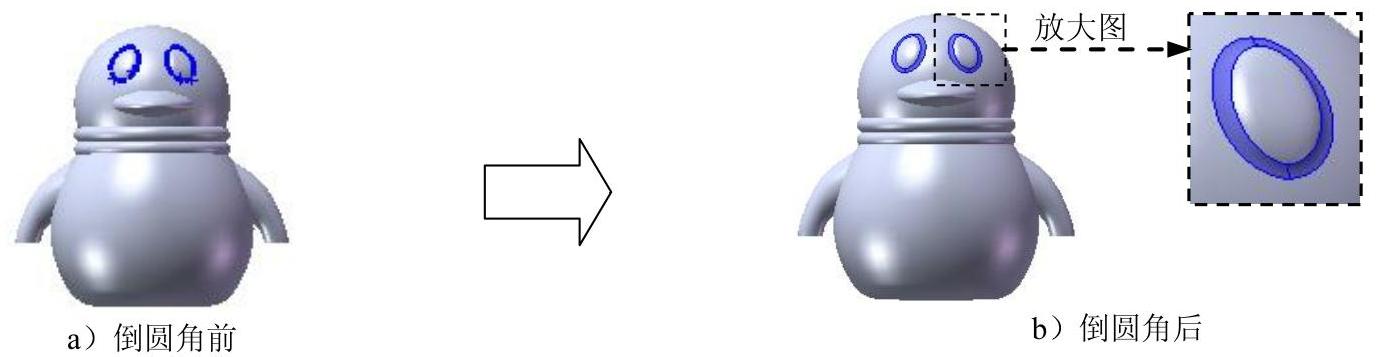
图31.59 圆角3
Step47.创建图31.60b所示的圆角4。选取图31.60a所示的边线为要倒圆角的对象,圆角半径值为15.0。
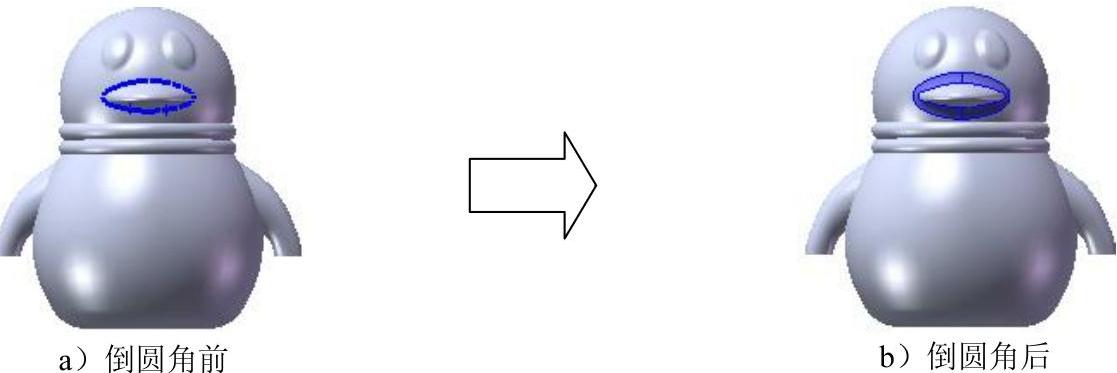
图31.60 圆角4
Step48.创建图31.61b所示的圆角5。选取图31.61a所示的边线为要倒圆角的对象,圆角半径值为4.0。
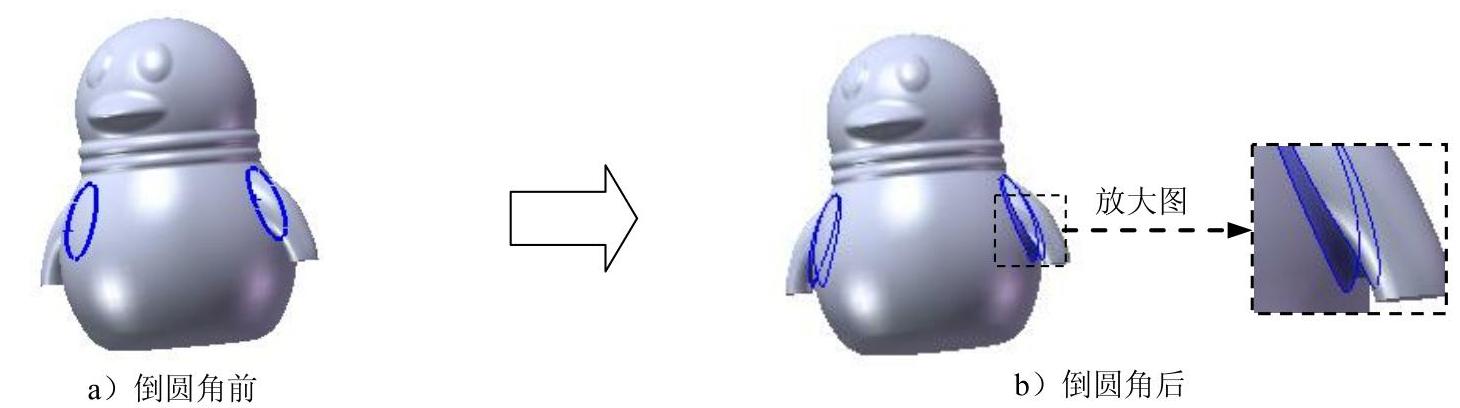
图31.61 圆角5
Step49.创建图31.62b所示的圆角6。选取图31.62a所示的边线为要倒圆角的对象,圆角半径值为5.0。
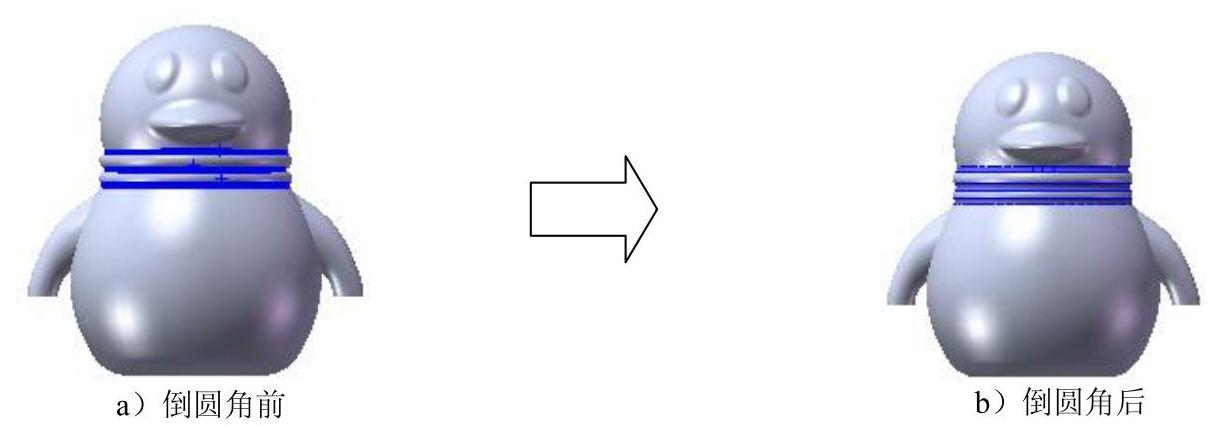
图31.62 圆角6
Step50.创建图31.63b所示的圆角7。选取图31.63a所示的边线为要倒圆角的对象,圆角半径值为10.0。
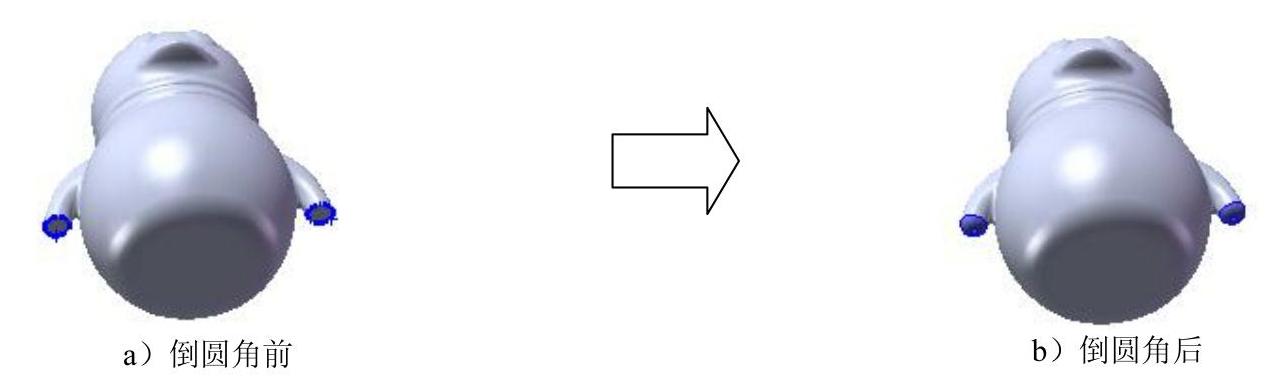
图31.63 圆角7
Step51.创建图31.64所示的曲面-拉伸1。选择下拉菜单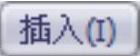
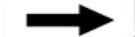
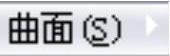

 命令;选取右视基准面作为草图基准面,在草绘环境中绘制图31.65所示的草图13;采用系统默认的深度方向,在
命令;选取右视基准面作为草图基准面,在草绘环境中绘制图31.65所示的草图13;采用系统默认的深度方向,在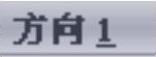 区域的下拉列表中选择
区域的下拉列表中选择 选项,输入深度值300.0;单击对话框中的
选项,输入深度值300.0;单击对话框中的 按钮,完成曲面-拉伸1的创建。
按钮,完成曲面-拉伸1的创建。

图31.64 曲面-拉伸1
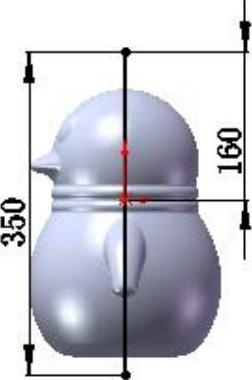
图31.65 草图13
Step52.创建图31.66所示的草图14。选择下拉菜单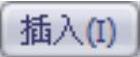
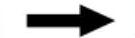
 命令;选取前视基准面作为草图基准面,绘制图31.66所示的草图(两个点)。
命令;选取前视基准面作为草图基准面,绘制图31.66所示的草图(两个点)。
Step53.创建图31.67所示的基准轴2。选择下拉菜单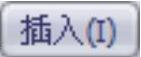
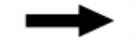
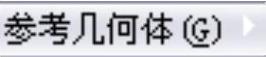
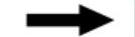
 命令,系统弹出“基准轴”对话框;选取前视基准面和草图14中的点1为基准轴的参考实体;单击对话框中的
命令,系统弹出“基准轴”对话框;选取前视基准面和草图14中的点1为基准轴的参考实体;单击对话框中的 按钮,完成基准轴2的创建。
按钮,完成基准轴2的创建。
Step54.创建图31.68所示的基准轴3。选择下拉菜单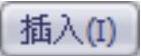
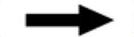
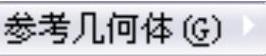
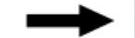
 命令,系统弹出“基准轴”对话框;选取前视基准面和草图14中的点2为基准轴的参考实体;单击对话框中的
命令,系统弹出“基准轴”对话框;选取前视基准面和草图14中的点2为基准轴的参考实体;单击对话框中的 按钮,完成基准轴3的创建。
按钮,完成基准轴3的创建。
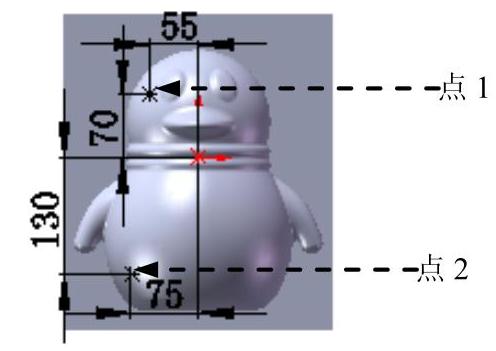
图31.66 草图14

图31.67 基准轴2

图31.68 基准轴3
Step55.创建图31.69所示的基准面4。选择下拉菜单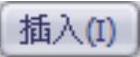
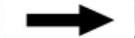

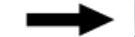
 命令,系统弹出“基准面”对话框(注:具体参数和操作参见随书光盘);单击对话框中的
命令,系统弹出“基准面”对话框(注:具体参数和操作参见随书光盘);单击对话框中的 按钮,完成基准面4的创建。
按钮,完成基准面4的创建。
Step56.创建图31.70所示的基准面5。选择下拉菜单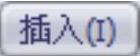
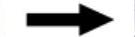

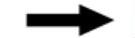
 命令,系统弹出“基准面”对话框;单击对话框中的
命令,系统弹出“基准面”对话框;单击对话框中的 按钮,完成基准面5的创建(注:具体参数和操作参见随书光盘)。
按钮,完成基准面5的创建(注:具体参数和操作参见随书光盘)。

图31.69 基准面4

图31.70 基准面5
Step57.至此,零件模型创建完毕。选择下拉菜单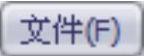

 命令,将模型命名为money_saver_first,即可保存零件模型。
命令,将模型命名为money_saver_first,即可保存零件模型。
免责声明:以上内容源自网络,版权归原作者所有,如有侵犯您的原创版权请告知,我们将尽快删除相关内容。







